
最近はテレワークでウェブ会議が多いのに、通信が安定せずに会議中が止まってしまう時がある!!
そんなお悩みをお持ちの方!もしかしてWi-Fiルーターが原因かもしれませんよ?
ルーターが古くて不安定で、通信がプツプツ止まるのはよくあることです。
長年同じルーターを使っていると通信規格は進化して、最新の通信に対応できなくなったりしているかもしれません。
私の手元の最新のiPhoneやiPadなどはWi-Fi6に対応しているのに、ルーターが古く対応しておらず宝の持ち腐れです・・・
そんな人におすすめのルーターがTP-Linkから発売されているArchrer AX73です!
私も6年前に買ったWi-Fiルーターを使っていたのですが、今回紹介するTP-LinkのArcher AX73に切り替えると一気に通信速度が速くなり、ウェブ会議も安定しました!!
YouTubeやプライムビデオもかなりサクサクに観られるようになりストレスからも解放!!
TP-Link Archer AX73の特徴は以下の通り!
・Wi-Fi6、IPv6、メッシュWi-Fiなど最新の機能が搭載され高速なインターネットで快適!
・USB端子がルーターについており、家庭内で簡単にファイル共有が可能!
・最新機能が搭載されているハイスペックルーターなのに1万円代前半で買えるコスパの良さ!
今回はそんなArcher AX73をレビューしていきます!
今回の記事はTP-Link様より、商品を提供いただいて執筆しております。
Archer AX73スペック・外観レビュー
まずはスペックをチェック!
Wi-Fi規格:
Wi-Fi6
Wi-Fi速度:
5 GHz: 4804 Mbps (802.11ax, HT160)
2.4 GHz: 574 Mbps (802.11ax)
プロセッサー:
1.5 GHz トリプルコアCPU
有線ポート:
ギガビットWANポート× 1
ギガビットLANポート× 4(うち2つは静的リンクアグリゲーション対応)
プロトコル:
IPv4、IPv6
OneMesh™:
対応
Wi-Fi6の高速通信や、速度が速くなりやすいIPv6対応など、最新機能が全部搭載されたハイエンドなWi-Fiルーターです!
それでいて価格が1万円台前半というコスパ最強のルーターです。
同じようなスペックのWi-Fiルーターだと2〜3万円以上するのが多いです。
Archer AX73開封!

早速届いたArcher AX73を開封していくのですが、箱が大きくてビビりました。
13インチのMacBook Proよりもさらに二回りぐらい大きいです。

箱を開けるとご覧の通り、アンテナが飛び出ているので箱が大きくなってるぽいです。
箱の中は、ルーター本体とLANケーブル、電源ケーブルと簡単な説明書類とシンプルです。
Archer AX73外観レビュー

見た目は結構いかつく、大きめの四角の箱に6本のアンテナが飛び出ています。
かなり大きく、アンテナがたくさん生えている感じはインテリアとして部屋には馴染まなさそう・・・

今まで使っていたIO DATAのルーターと比較すると2〜3倍ぐらい大きさがあります。
デザインは無骨だけど、このたくさんのアンテナによってWi-Fiが安定しているんだろうな〜
端子・ボタン類をチェック
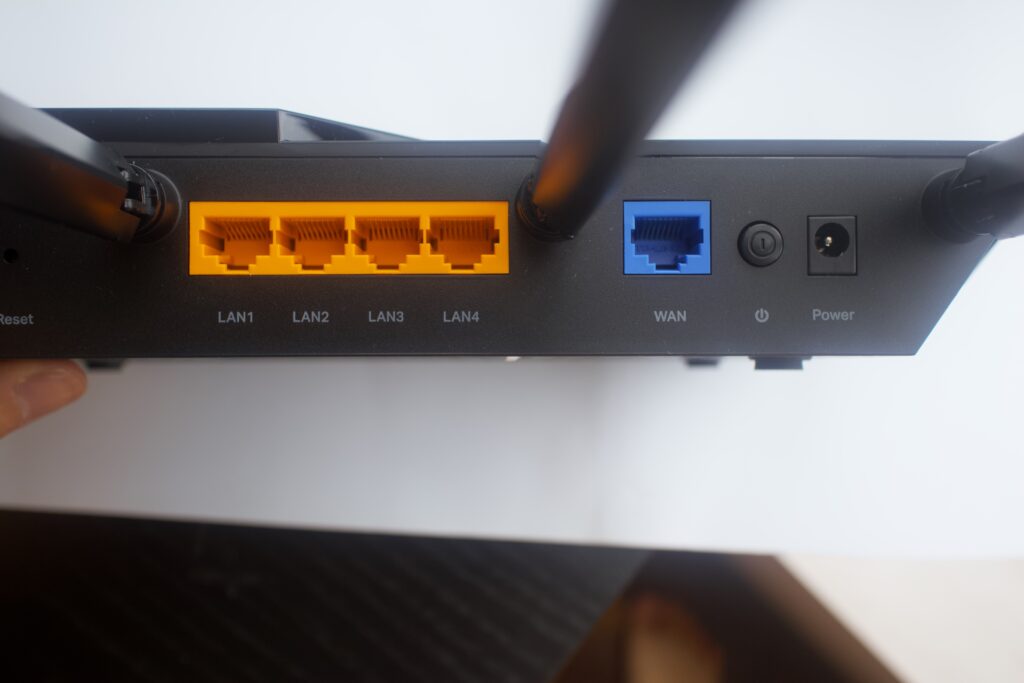
インターネットと接続するためのWAN端子が一つと、有線のLANポートは4個です。
電源ボタンと電源ケーブルを指す穴があります。
ルーターって常時電源入れっぱなしだし、電源ボタンあるの珍しいね!
でも使うことなさそう・・・!

ボタン類は、リセットボタンとWi-Fiのオンオフ、WPSのボタンにLEDのオンオフもできます。
LEDがオフできるのは、暗い部屋では便利そう!
寝室とかでLEDが気になる人は、LED消せて真っ暗にできます!
さらにアプリを使えば、夜だけLEDを消すとかも設定できます。

側面にはUSB3.0の端子がついています!
この端子にHDDやSSDなどを接続してNASとして利用できるのは熱い!
ネットワーク上のストレージで、複数のパソコンやスマホなどから同時に接続できるようになります!
端末間で簡単にファイルが共有できたり、バックアップをとったりするのにとても便利です!
実際に設置

設置しようと思って気づいたのですが、これ自立しないのですね。
専用のスタンドが売っているので、使えば自立します!
とはいえ、今すぐ手元にスタンドは無いので、床に寝かせて置くことにしました。

設置して早速Wi-Fiに接続しようとしたら問題が!
SSID(Wi-Fi名)が一切表示されないのです!!
アプリなどで初期設定するのですが、そもそもSSIDに接続できず初期設定が出来ずにとても困りました。
結局リセットボタンを10秒長押しして初期化することで、SSIDも表示されて何とかなりました。
Wi-Fiに接続してからは、説明書に沿ってアプリで設定するだけです!
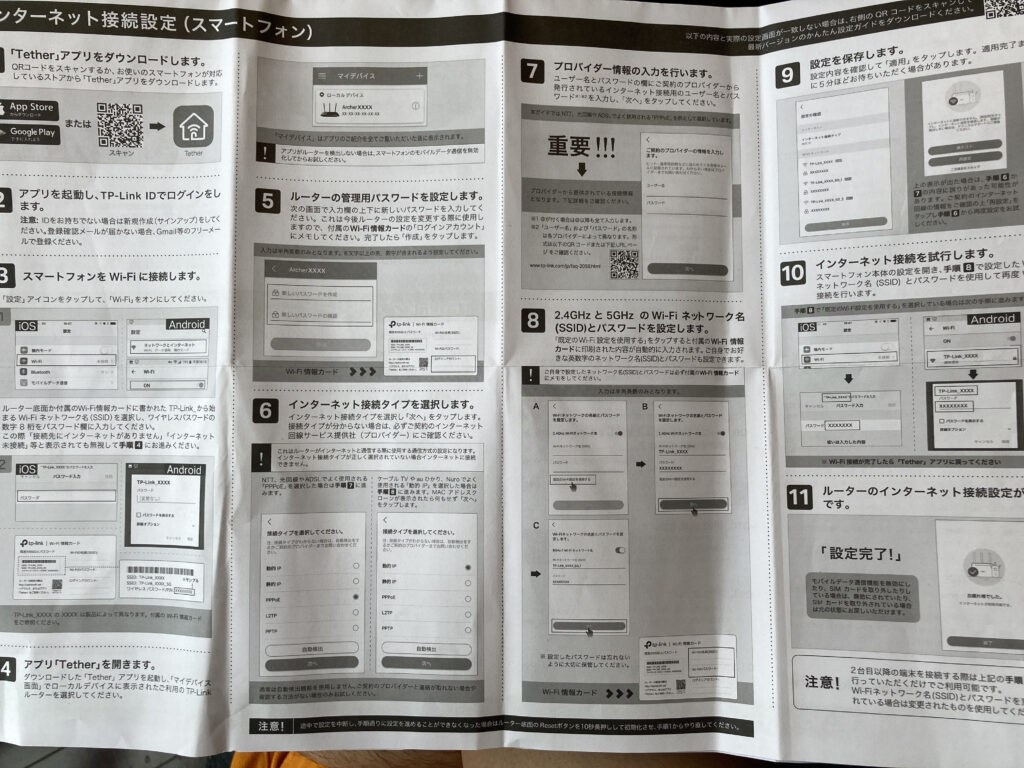
アカウント登録が少し面倒ですが、1分ぐらいでサクッと設定できました!
1台目で設定完了すれば、他の機器は普通にWi-Fi接続できるようになります!
Archer AX73実際に使ってみた感想
通信速度がなんと3倍以上?!

ルーターを変えて一番気になるのは通信速度です。
実際に今まで使っていたルーターと速度を比較したのが上の図です。
今までのルーターが91 Mbpsに対して、Archer AX73が350 Mbpsの速度が出ました!!
ほぼ4倍に迫る、3倍以上の通信速度が出てかなりの高速通信が可能になりました!
一番変わったのはYouTube動画の読み込みです。
4K60P HDRとかいう超高画質動画ですら、読み込みが一瞬です。
シークバーを動かしてももたつくことなく、ストレスなく動画を楽しめるようになりました!!
あと、各アプリやネットサーフィンなどもそれぞれちょっとずつ速くなっているのを感じます。
それぞれは一瞬読み込み時間が短くなるだけですが、それでもストレスは一気に減ります!!
これだけでも、ルーター変えてよかった!
ウェブ会議やゲームもかなり通信安定している!

ルーターを変えたいと思った一番の要因が、ウェブ会議中に通信不安定で画面が止まったりWi-Fiが一瞬切断されたりという現象に悩まされていたからです。
ところが、Archer AX73に変えてから一度もウェブ会議が止まることがありません!
通信が不安定になった時に、音質がぶつぶつという音も無くなりました。
あと、ルーター変えて気づいたのですがゲームのラグも少なくなっていますね。
モンスターハンターをよくプレイしていて、たまに同期ずれなどによるラグが発生していたのですがそれも無くなりました!!
とはいえ、ゲームは相手も通信環境にもよるので完全にラグが無くなるわけではなさそう
USB端子にSSDを繋げてファイル共有

Archer AX73の特徴として、USB端子があり、そこにストレージをつないでネットワークストレージとして使用できることです!
SSDやHDDを繋げば、ルーターに接続しているPCやスマホなどからファイルにアクセスできます!
ネットワーク経由でSSDにアクセスした時のスピードは以下の通り。
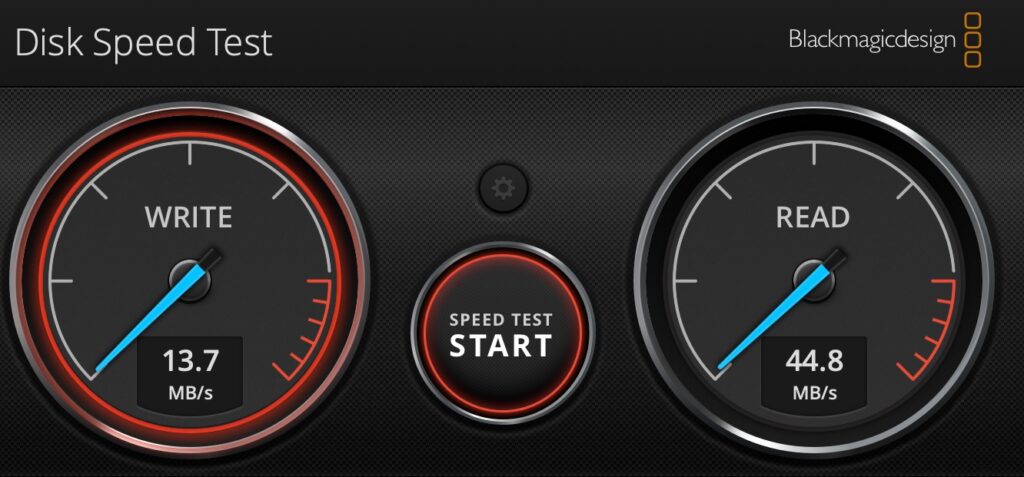
速くもないし、遅くもないって感じです。
ちなみに、同じSSDを有線でMacに接続すると、300 MB/sぐらいの速度が出ます。
詳しくは以下の記事をチェック!

バックアップファイルとか、複数の端末でファイルを共有したいときに活躍できそうですね!
私はMacのTimeMachineという機能を使って自動的にバックアップファイルを作成しています!
同じネットワークに接続している人からはファイルの中身が見えてしまうので、家族にみられるとまずいデータなどは保存しないように!!
Archer AX73レビューまとめ
・最新のWi-Fi6やIPv6など対応で高速通信が可能なハイスペックルーター!!
・ハイスペックながら1万円代前半とコスパも抜群!
・本体は少し大きめで、アンテナもたくさんあるのでインテリアには馴染みにくいかも。
・その分通信は安定して、ストレスを感じることがない!
・ゲームやウェブ会議などでもう止まったりラグが発生して迷惑をかけることありません!
最新のハイスペックルーターに変えるだけで、こんなにストレスから解放してくれるなんて!!
少し古めのルーターの人は買い替えを検討すべし!

























